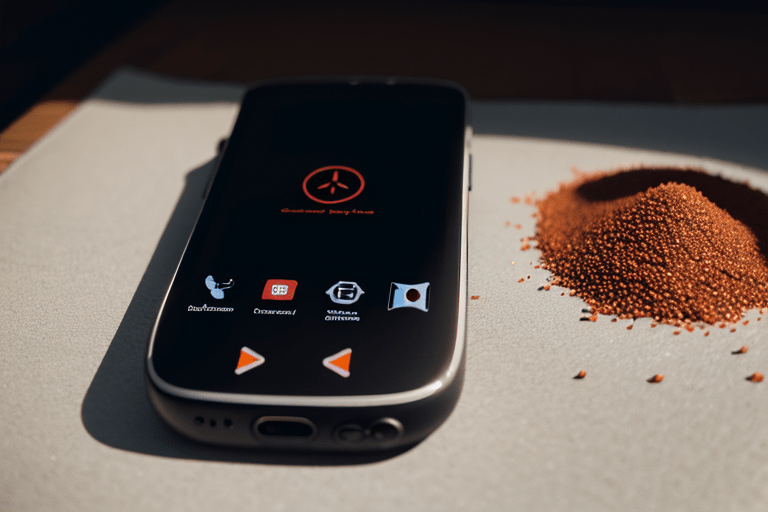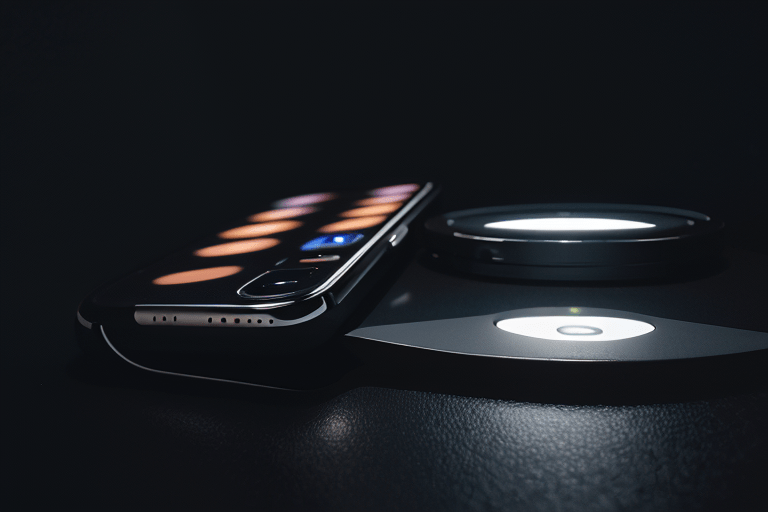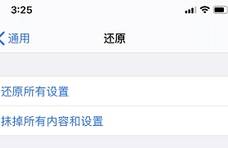备份至关重要!如何解决iCloud的上次备份无法完成的问题
将iphone和iPad备份到iCloud对于在设备发生故障或丢失时确保数据安全至关重要。但IOS用户有时会收到一条令人不安的消息,“上次备份无法完成。”下面我们来看看可能导致此问题的原因,如何解决此问题,并使你的iCloud备份再次顺利运行。
这些故障排除步骤适用于iPhone、iPad和iPod touch设备的iCloud备份。
iCloud备份错误的原因
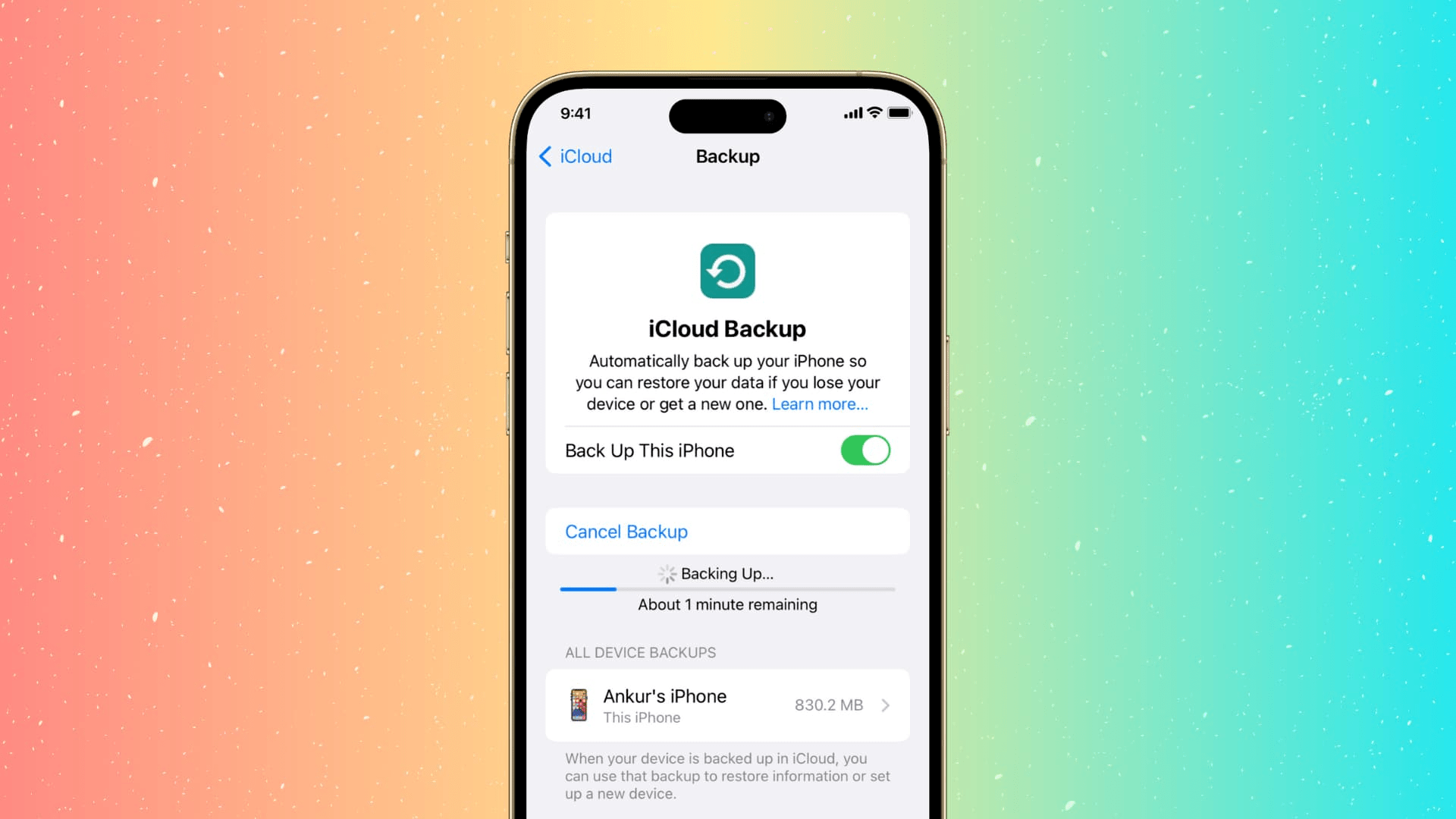
多种因素可能导致iCloud备份错误,包括Apple ID凭据不匹配、Wi-Fi连接不良、iCloud存储空间不足以及设备上缺乏物理存储空间。无论是什么原因,都可以尝试一些简单的故障排除步骤。
如何修复iOS中的iCloud备份错误
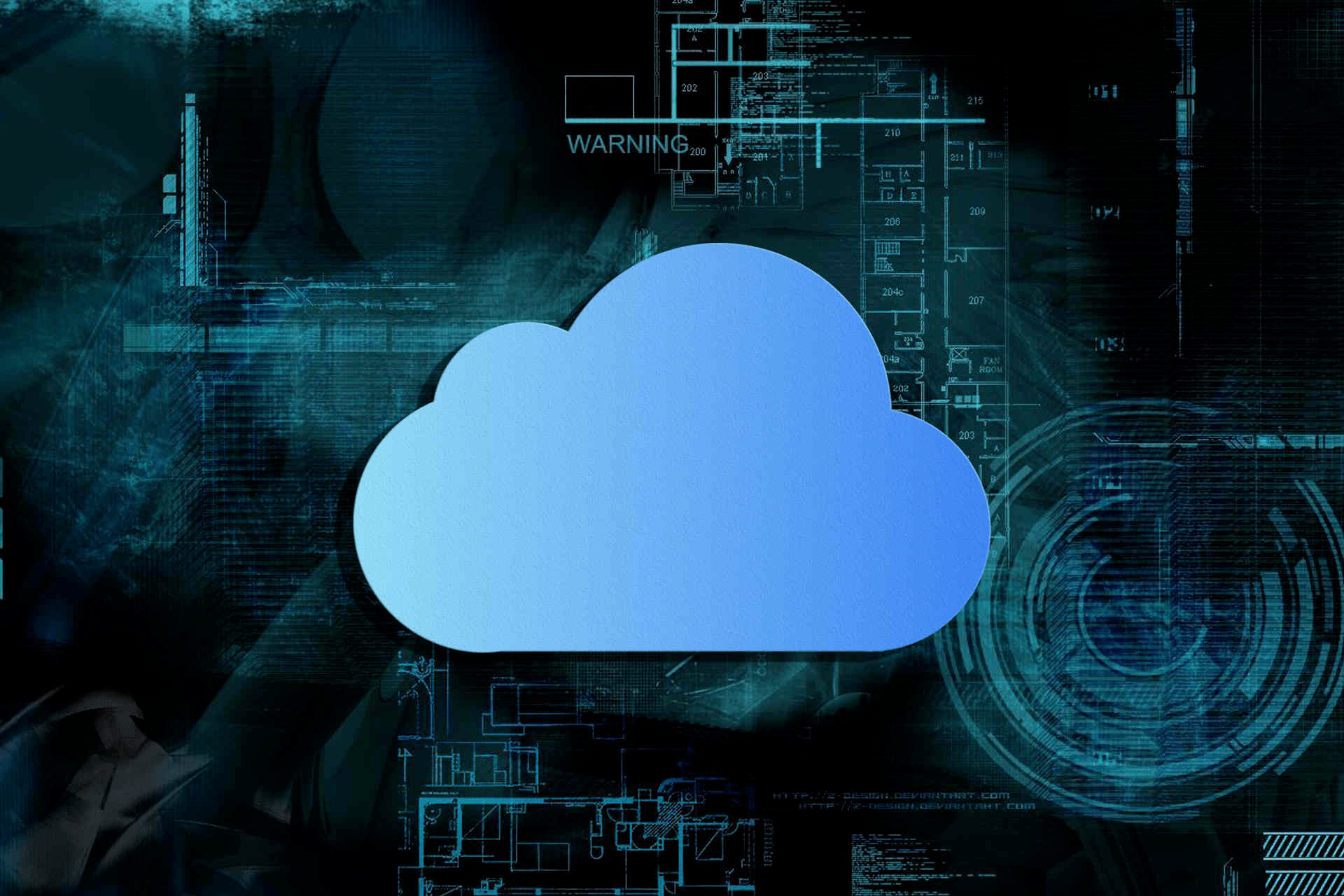
这些故障排除步骤按顺序从简单的修复到更高级的调整。
重新启动设备
这是进入以下其他建议之前的第一步,其中一些建议需要更多的时间或金钱才能完成。
确保已启用iCloud备份
如果设置配置不正确,备份将无法工作。点击此处查看:设置>你的姓名>iCloud>iCloud备份。
连接到Wi-Fi和电源
你的设备运行自动iCloud备份,但前提是连接到Wi-Fi和电源。
检查你的iCloud存储
iCloud备份失败的最常见原因之一是可用空间不足。苹果公司提供了少量的免费存储空间,但随着时间的推移,大多数人需要更多的存储空间。
要解决此问题,请支付更多存储空间的费用,或者删除不再需要的备份项目。
为了避免为额外的存储付费,可以考虑将一些物品(如照片和视频)挪到到另一个免费的云存储服务。
请确保你的设备有足够的存储空间
当iOS设备的本地存储空间被填满时,它很难完成备份到iCloud等基本任务。如果没有至少1 GB的可用空间,请考虑释放空间。
注销iCloud,然后重新登录
这有时可以解决iCloud的任何遗留问题。在“设置”应用程序中执行此操作:选择你的姓名,然后注销。
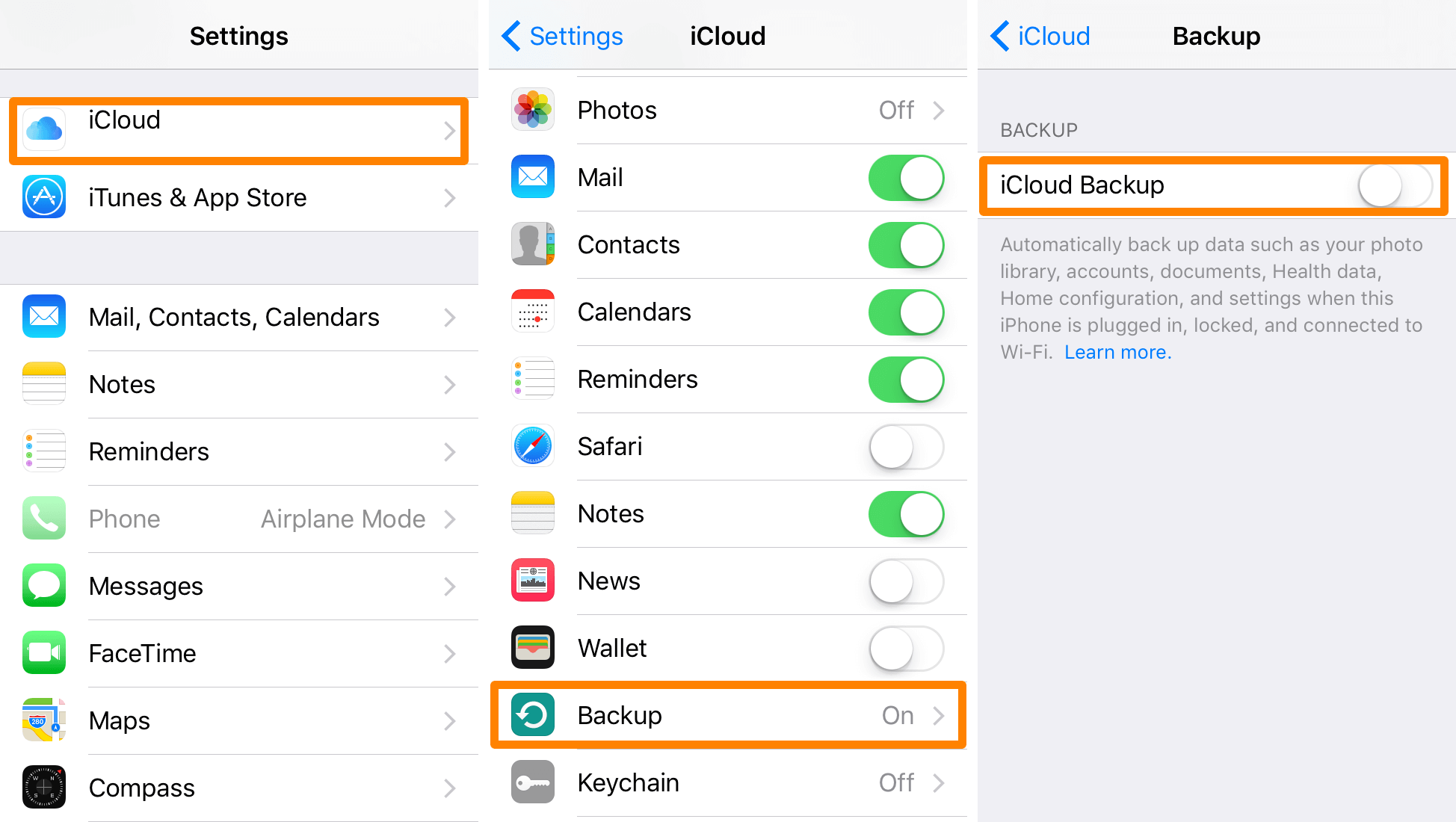
检查Apple系统状态页面
如果你的iCloud备份失败,可能是苹果的服务端有问题。在该页面上,检查每个iCloud条目以确保没有任何服务器端问题。如果有的话,你只能等待它恢复。
请联系Apple iCloud支持
如果没有其他故障排除步骤解决iCloud备份错误,请查看Apple iCloud支持页面。它涵盖了通过电话、聊天和电子邮件支持提供的各种帮助主题。还有iCloud支持社区,你可以在那里提交问题并获得帮助。